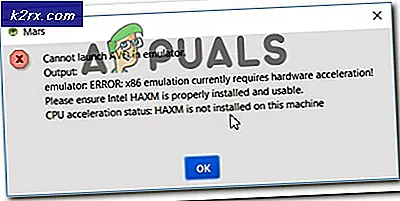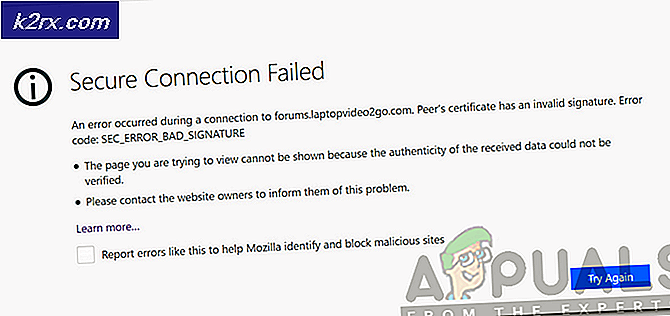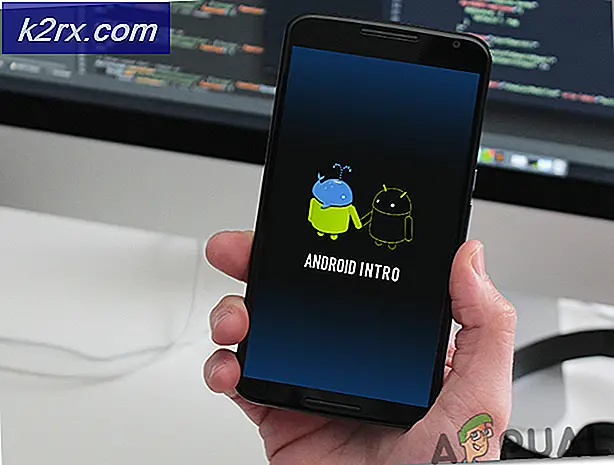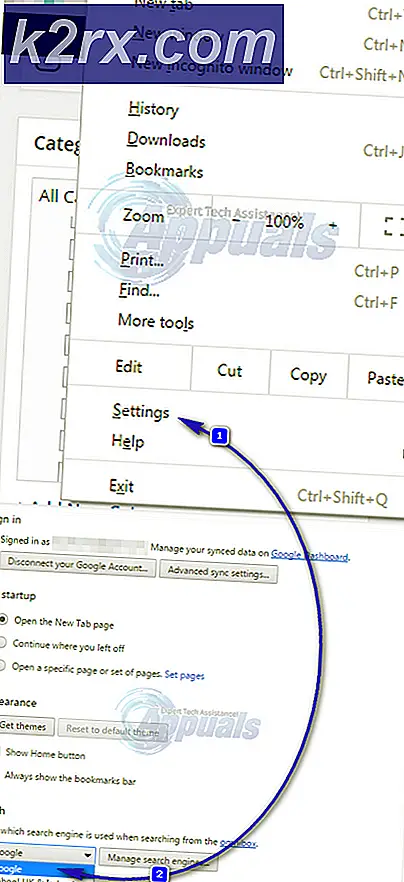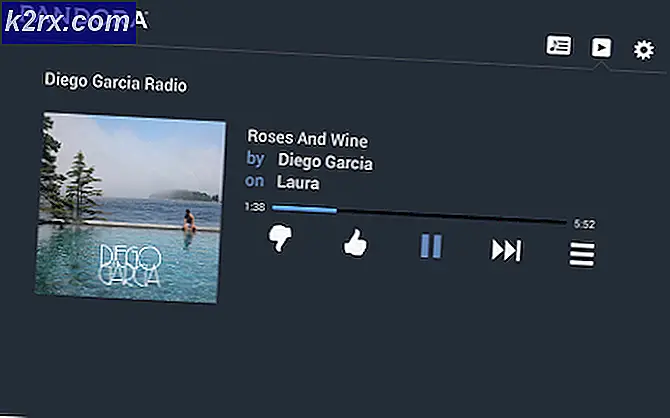SOLVED: Google Play Store-fout DF-DFERH-01
Tegenwoordig is het krijgen van fouten in het Google Android-systeem erg gebruikelijk geworden voor de meeste Android OS-gebruikers en het meest irritante feit is dat bijna al deze fouten vaak gerelateerd zijn aan de Google Play Store-app. Google Play Store is een zeer belangrijke app voor Android die het gat opvult tussen de eindgebruiker en ontwikkelaars, dat wil zeggen dat gebruikers apps of games kunnen downloaden of installeren via de Google Play Store-app. Daarom is deze app verantwoordelijk voor alles, van app downloaden tot regelmatig updaten. Interessant feit is dat de meeste Google Play-winkelfouten optreden tijdens het downloaden of bijwerken van apps en de fout DF-DFERH-01 van Google Play Store is een van de vele dergelijke fouten. Het bericht dat voor deze fout wordt weergegeven, is Fout tijdens het ophalen van informatie van server DFDFERH-01. In dit artikel zal ik verschillende methoden voor het oplossen van deze fout uitleggen.
Methode 1: Oude cachebestanden wissen
Het opruimen van oude cache is een van de beste methoden om verschillende soorten Google Play Store-fouten te voorkomen. Het is zeer waargenomen dat uw oude cache als de belangrijkste reden voor dergelijke fouten is gevonden, dus het wordt altijd aangeraden om de cache van uw geïnstalleerde app dagelijks te wissen of u kunt Apps zoals CCleaner gebruiken om cache-clearing te automatiseren, zodat u uw cache niet handmatig hoeft te wissen. Dus om de Google Play Store-cache te wissen, volgt u deze stappen:
Ga naar de instellingen van je Android-apparaat -> Ga naar Programma's -> Alles selecteren -> Tik in de Google Play Store .
Hier krijg je nu de optie Gegevens wissen en Cache wissen zoals hierboven weergegeven, dus tik op deze twee opties en de rest wordt door de telefoon zelf gedaan.
Nu moet je dezelfde methode volgen om de cache van het Google Services Framework te wissen, omdat het ook verantwoordelijk is voor fouten met betrekking tot Google Play Store. Als u de cache wilt wissen, gaat u naar Toepassingen, Tap op Google Play Services-app en Cache en gegevens wissen.
En dat is het. Als cache de reden voor deze fout was, zou het nu wel goed moeten zijn.
PRO TIP: Als het probleem zich voordoet met uw computer of een laptop / notebook, kunt u proberen de Reimage Plus-software te gebruiken die de opslagplaatsen kan scannen en corrupte en ontbrekende bestanden kan vervangen. Dit werkt in de meeste gevallen, waar het probleem is ontstaan door een systeembeschadiging. U kunt Reimage Plus downloaden door hier te klikkenMethode 2: Fix Google Play Store-fout
Soms is onze Google Play Store-toepassing degene die deze fout veroorzaakt. Soms heeft de huidige bijgewerkte versie van Google Play Store compatibiliteitsproblemen. Als dat het geval is, moet u updates van Google Play Store verwijderen.
Ga naar Instellingen >> Toepassingsbeheer >> Alle >> Google Play Store.
Tik op Force Stop en klik op
Tik op Gegevens wissen en klik op
Tik op Updates verwijderen en klik op
Nadat u stap 2, 3 en 4 hebt voltooid, start u uw apparaat opnieuw op en probeert u apps uit de Google Play Store te installeren of bij te werken.
Methode 3: Google-account opnieuw instellen
Als het wissen van cachebestanden niet voor u zal uitkomen, maak u dan geen zorgen, u kunt deze alternatieve oplossing proberen. Deze methode houdt in dat uw Google-accountgegevens opnieuw worden geverifieerd met uw Android-smartphone. U moet uw Google-account dus opnieuw verwijderen en toevoegen.
Ga naar je Android-apparaat Instellingen -> Accounts -> Google .
Nu kunt u uw huidige Google-account zien.
Selecteer uw account >> Klik op de menuknop >> Uw account verwijderen.
Voeg nu opnieuw je Google-account toe
Start nu je Android-apparaat opnieuw op en probeer de Google Play Store te gebruiken, je zou van dat probleem af moeten komen.
Methode 4: Google Play Store & Services inschakelen
- Ga naar Instellingen
- Blader naar beneden en zoek naar apps met gebruikerstoegang
- Tik op Inschakelen voor Google Play Store en Google Play-services
PRO TIP: Als het probleem zich voordoet met uw computer of een laptop / notebook, kunt u proberen de Reimage Plus-software te gebruiken die de opslagplaatsen kan scannen en corrupte en ontbrekende bestanden kan vervangen. Dit werkt in de meeste gevallen, waar het probleem is ontstaan door een systeembeschadiging. U kunt Reimage Plus downloaden door hier te klikken